Cara menemukan dan mengubah nomor telepon WhatsApp
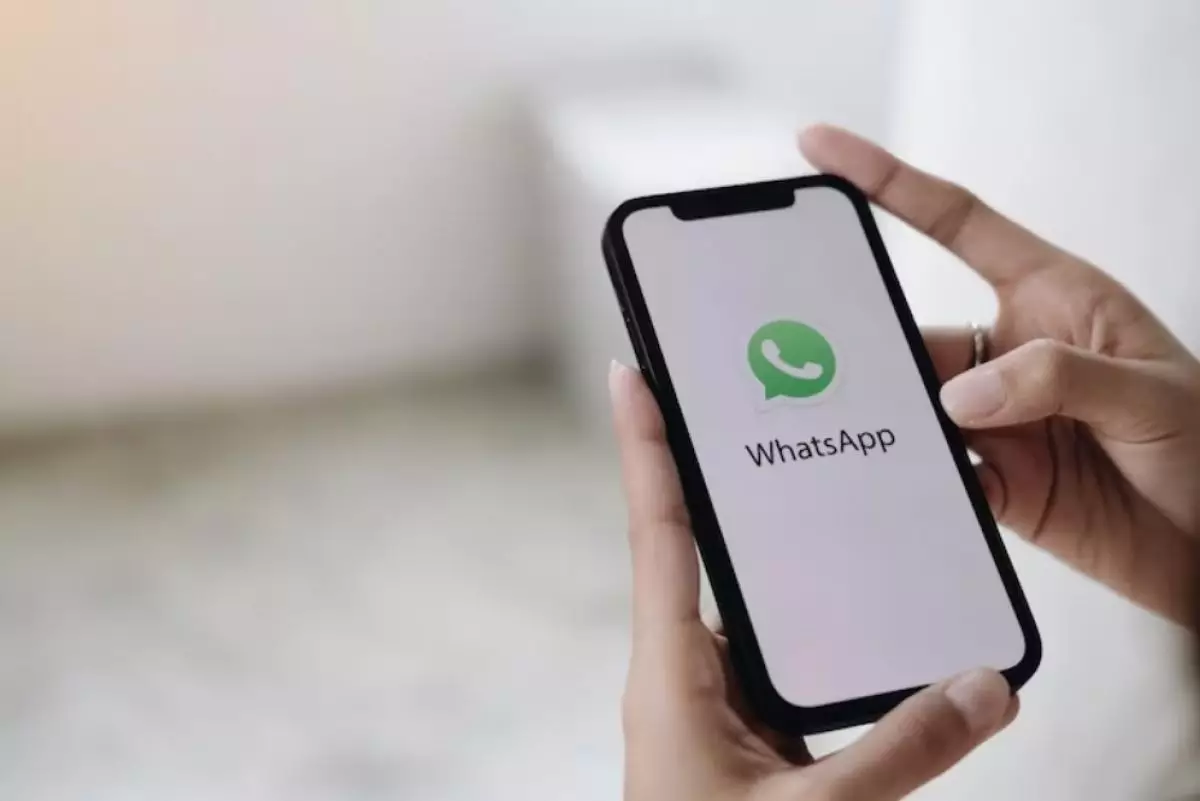
foto: freepik/wichayada
Techno.id - Ada kalanya kamu ingin beralih ke ponsel cerdas baru atau mengganti SIM Card, maka kamu harus menemukan dan mengubah nomor telepon WhatsApp. Ya, menemukan nomor telepon yang ditautkan ke akun WhatsApp sangat penting jika kamu beralih ke perangkat baru atau ingin memperbaruinya.
Cara menemukan nomor kamu di WhatsApp
-
Cara mengubah nomor handphone di WhatsApp Menggunakan fitur ini, riwayat obrolan akan terus ada di WhatsApp
-
Begini cara aktifkan WhatsApp tanpa pakai nomor ponsel pribadi Ada 2 cara dan ternyata simpel banget
-
3 Cara log in WhatsApp (WA) dengan nomor yang tidak aktif Selain cara sederhana, ada pula aplikasi canggih yang bisa membantumu

1. Buka WhatsApp di ponsel.
2. Ketuk ikon tiga titik di pojok kanan atas dan pilih Pengaturan. Jika kamu memiliki iPhone, ketuk tab Pengaturan di sudut kanan bawah.
3. Ketuk nama kamu di bagian atas untuk melihat nomor telepon kamu yang terdaftar.
Cara mengganti nomor WhatsApp
Meskipun dimungkinkan untuk menggunakan nomor WhatsApp lama dengan kartu SIM baru, umumnya tidak disarankan, terutama jika kamu berencana untuk meninggalkan nomor lama. Ini karena kamu tidak mungkin menerima kode verifikasi WhatsApp saat menginstal ulang WhatsApp atau beralih ke ponsel baru.
Untungnya, mengubah nomor telepon WhatsApp itu mudah dan tidak memengaruhi pesan atau media kamu. Berikut cara melakukannya, tergantung apakah kamu menggunakan ponsel yang sama atau berbeda.
Mengubah nomor WhatsApp di ponsel yang sama

Untuk mengubah nomor di perangkat tempat kamu menggunakan WhatsApp saat ini, ikuti langkah-langkah berikut.
1. Masukkan kartu SIM baru ke ponsel dan buka WhatsApp.
2. Buka Pengaturan > Akun > Ubah nomor.
3. Ketuk Berikutnya.
4. Masukkan nomor telepon lama dan baru kamu dengan kode negara yang benar dan ketuk Berikutnya.
5. Tentukan apakah ingin memberi tahu kontak kamu tentang nomor baru tersebut atau tidak, lalu ketuk Selesai.
6. Masukkan kode yang diterima melalui SMS pada nomor telepon baru kamu untuk memverifikasi.
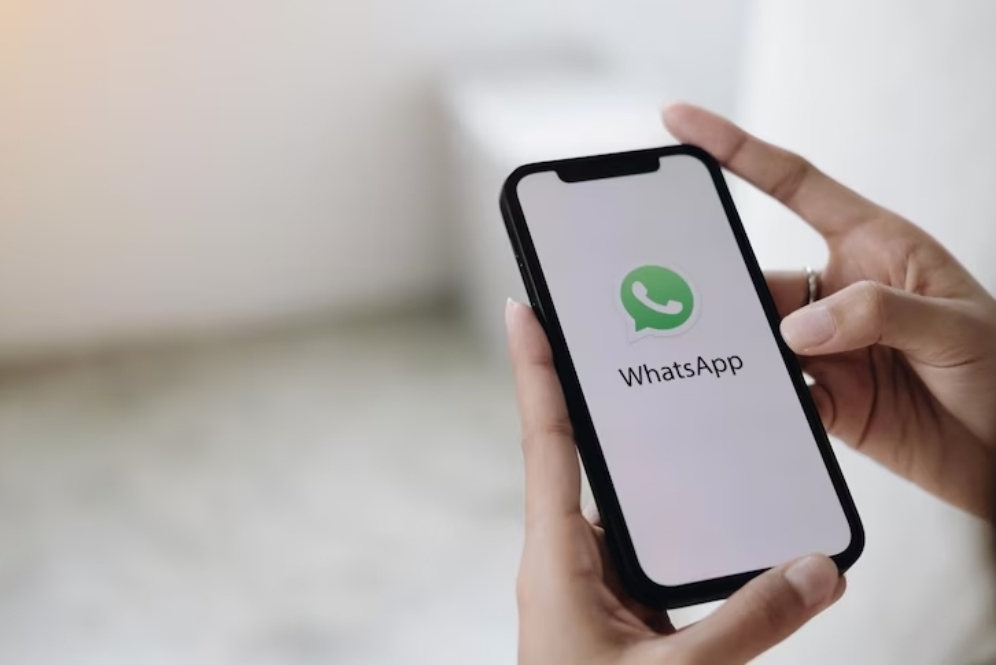
Cara mengganti nomor WhatsApp
Mengubah nomor WhatsApp di ponsel baru

Jika beralih ke ponsel baru, kamu harus mencadangkan data WhatsApp terlebih dahulu ke Google Drive atau iCloud. Setelah selesai melakukannya, ubah nomor telepon WhatsApp kamu di ponsel lama menggunakan langkah-langkah yang sama seperti yang disebutkan di atas.
Setelah itu, instal WhatsApp di ponsel baru, masukkan nomor baru, dan pulihkan cadangan obrolan. WhatsApp kemudian akan secara otomatis mengeluarkan kamu dari ponsel lama.
Ini yang terjadi jika kamu mengubah nomor WhatsApp
Mengubah nomor telepon WhatsApp tidak memengaruhi pesan, grup, atau media kamu yang ada. WhatsApp juga menyimpan semua informasi akun, pengaturan, dan kontak WhatsApp yang diblokir.
Setelah kamu mengubah nomor telepon WhatsApp, akun lama akan dihapus. Akibatnya, mereka yang memiliki nomor lama tidak akan dapat menemukan kamu di WhatsApp. Obrolan grup kamu akan secara otomatis menerima pemberitahuan tentang perubahan nomor. Selain itu, jika kamu memilih untuk memberi tahu kontak tentang perubahan nomor, mereka akan menerima pesan.
Mengubah nomor telepon WhatsApp sangat mudah dan tidak akan mengganggu percakapan sedikit pun. Setelah perubahan, kamu juga dapat menautkan akun WhatsApp baru ke ponsel atau komputer lain.
RECOMMENDED ARTICLE
- WhatsApp akan segera menambahkan pratinjau gambar mini untuk media yang disematkan
- Alan Walker punya nomor telepon WA Indonesia, langsung dibanjiri puluhan ribu pesan dalam 2 Jam
- Inilah semua faktor yang perlu kamu ketahui saat menggunakan WhatsApp Web
- Ini penyebab munculnya notifikasi pemblokiran akun WhatsApp, begini cara mengatasinya
- WhatsApp sekarang memiliki fitur acara, begini cara membuatnya
HOW TO
-

10 Cara mentransfer file dari iPhone ke PC Windows, pakai kabel atau tidak tak masalah!
-

Cara login WhatsApp Web tanpa menggunakan HP, simpel dan aman dengan trik ini
-

10 Aplikasi Android penghitung kalori demi diet aman saat Idul Fitri, jangan sampai gagal
-

10 Game Android Seru untuk 4 pemain atau lebih ini dijamin bikin silahturahmi makin asyik
-

10 Gaya selfie seru bersama sahabat saat mudik lebaran, kangen langsung hilang!
TECHPEDIA
-

Cara download game PS2 dan PS3 di laptop dan HP, bisa main berdua
-

10 Fitur canggih iPhone 16E, bakal jadi HP Apple termurah di bawah Rp 10 juta?
-

10 HP Xiaomi in bakal kebagian AI DeepSeek, bisa kalahkan AI dari Google atau ChatGPT?
-

Waspada, undangan pernikahan palsu lewat HP ini berisi virus berbahaya
-

Bocoran Smartphone Samsung layar lipat tiga, dari HP kecil jadi tablet layar lebar
LATEST ARTICLE
HOW TO Selengkapnya >
-
![10 Cara mentransfer file dari iPhone ke PC Windows, pakai kabel atau tidak tak masalah!]()
10 Cara mentransfer file dari iPhone ke PC Windows, pakai kabel atau tidak tak masalah!
-
![Cara login WhatsApp Web tanpa menggunakan HP, simpel dan aman dengan trik ini]()
Cara login WhatsApp Web tanpa menggunakan HP, simpel dan aman dengan trik ini
-
![10 Aplikasi Android penghitung kalori demi diet aman saat Idul Fitri, jangan sampai gagal]()
10 Aplikasi Android penghitung kalori demi diet aman saat Idul Fitri, jangan sampai gagal
-
![10 Game Android Seru untuk 4 pemain atau lebih ini dijamin bikin silahturahmi makin asyik]()
10 Game Android Seru untuk 4 pemain atau lebih ini dijamin bikin silahturahmi makin asyik

















